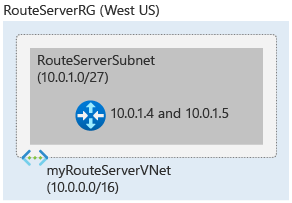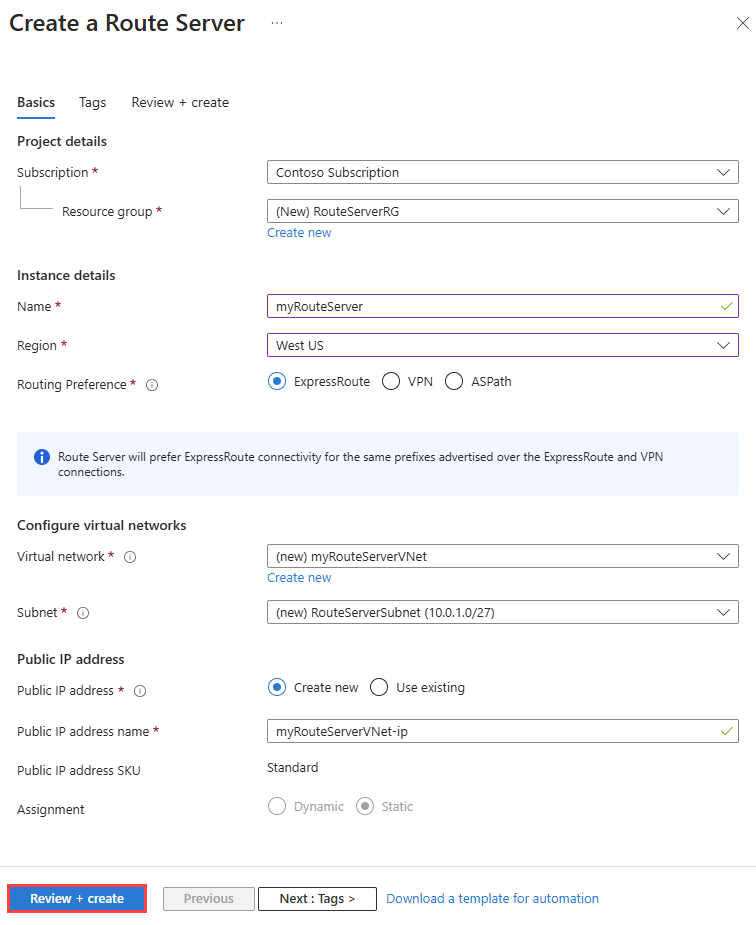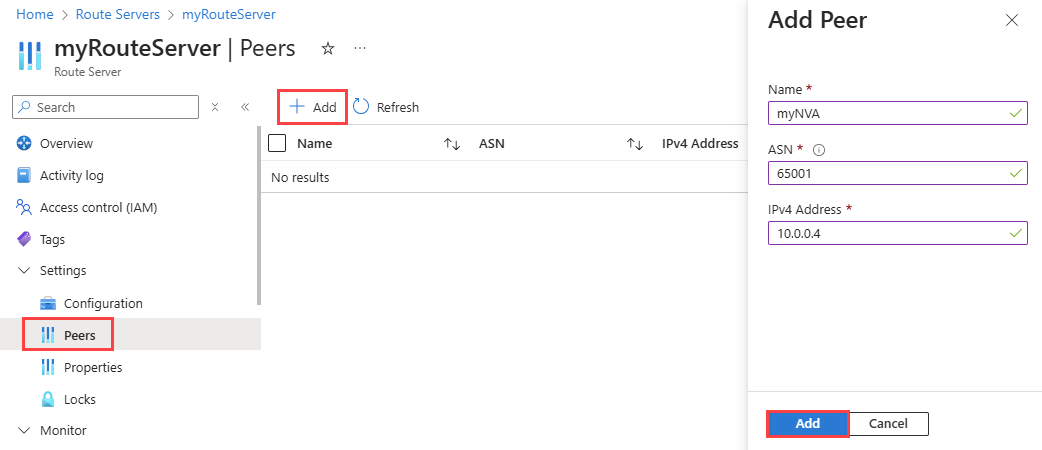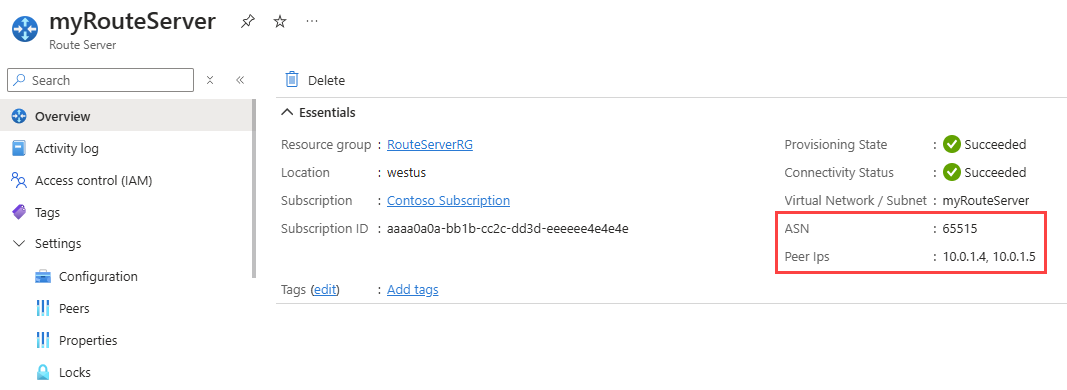Inicio rápido: Creación de una instancia de Route Server mediante Azure Portal
En este inicio rápido, aprenderá a crear un Azure Route Server para su emparejamiento con una aplicación virtual de red (NVA) en la red virtual mediante Azure Portal.
Si no tiene una suscripción a Azure, cree una cuenta gratuita antes de empezar.
Importante
Los servicios Azure Route Server creados antes del 1 de noviembre de 2021, que no tienen asociada una dirección IP pública, se implementan con la oferta de versión preliminar pública. La oferta de versión preliminar pública no tiene cobertura del Acuerdo de Nivel de Servicio y soporte técnico con disponibilidad general. Para implementar Azure Route Server con la oferta disponible con carácter general y acceder al Acuerdo de Nivel de Servicio y soporte técnico con disponibilidad general, elimine y vuelva a crear su servicio Route Server.
Requisitos previos
Una cuenta de Azure con una suscripción activa. Cree una cuenta gratuita.
Crear un servidor de rutas
En esta sección, creará un servidor de rutas.
Inicie sesión en Azure Portal.
En el cuadro de búsqueda situado en la parte superior del portal, escriba Route Server y seleccione Servidor de rutas entre los resultados de la búsqueda.
En la página Servidores de rutas, seleccione y Crear.
En la pestaña Aspectos básicos de Crear un servidor de rutas, escriba o seleccione la siguiente información:
Configuración Value Detalles del proyecto Suscripción Seleccione la suscripción de Azure que desea usar para implementar el servidor de rutas. Resource group Seleccione Crear nuevo.
En Nombre, escriba RouteServerRG.
Seleccione Aceptar.Detalles de instancia Nombre IntroduzcamyRouteServer. Region Seleccione Oeste de EE. UU. o cualquier región en la que prefiera crear el servidor de rutas. Preferencia de enrutamiento seleccione ExpressRoute. Otras opciones disponibles son: VPN y ASPath. Configurar redes virtuales Virtual network Seleccione Crear nuevo.
En Nombre, escriba myRouteServerVNet.
En Intervalo de direcciones, escriba 10.0.0.0/16.
En Nombre de subred e Intervalo de direcciones, escriba RouteServerSubnet y 10.0.1.0/27 respectivamente.
Seleccione Aceptar.Subnet Una vez creada la red virtual y la subred, se rellenará RouteServerSubnet.
- La subred debe tener el nombre RouteServerSubnet.
- La subred debe ser un mínimo de /27 o mayor.Dirección IP pública Dirección IP pública Seleccione Crear nuevo. o seleccione un recurso de dirección IP pública estándar existente para asignarlo a Route Server. Para garantizar la conectividad con el servicio back-end que administra la configuración de Route Server, se requiere una dirección IP pública. Nombre de la dirección IP pública Escriba myRouteServerVNet-ip. Se necesita una dirección IP pública estándar para garantizar la conectividad con el servicio de back-end que administra el servidor de rutas. Seleccione Revisar y crear y, a continuación, seleccione Crear una vez que se supere la validación.
Nota:
La implementación del servidor de rutas puede tardar hasta 30 minutos.
Configuración del emparejamiento con la NVA
En esta sección, aprenderá a configurar el emparejamiento BGP con una aplicación virtual de red (NVA).
Una vez que se complete la implementación, seleccione Ir al recurso para ir a myRouteServer.
En Configuración, seleccione Nodos del mismo nivel.
Seleccione + Agregar para agregar un elemento del mismo nivel.
En la página Añadir nodo del mismo nivel, escriba la siguiente información:
Configuración Value Nombre Nombre para identificar el elemento del mismo nivel. En este ejemplo se usa myNVA. ASN Número de sistema autónomo (ASN) de NVA. Para más información, consulte ¿Qué números de sistema autónomo (ASN) puedo usar? Dirección IPv4 La dirección IP privada de NVA que myRouteServer se comunicará con para establecer BGP. Seleccione Agregar para agregar el elemento del mismo nivel.
Finalización de la configuración en la NVA
Para completar la configuración del emparejamiento, debe configurar NVA para establecer una sesión BGP con las IP y ASN del nodo del mismo nivel del servidor de rutas. Encontrará las IP de los nodos y el ASN de myRouteServer en la página Información general:
Importante
Se recomienda emparejar cada NVA con ambas instancias de Route Server para garantizar que las rutas de red virtual se anuncien a través de las conexiones NVA y logren una alta disponibilidad.
Limpieza de recursos
Cuando ya no los necesite, puede eliminar todos los recursos creados en este inicio rápido mediante la eliminación del grupo de recursos RouteServerRG:
En el cuadro de búsqueda que aparece en la parte superior del portal, escriba RouteServerRG. En los resultados de búsqueda, seleccione RouteServerRG.
Seleccione Eliminar grupo de recursos.
En Eliminar un grupo de recursos, escriba RouteServerRG y luego elija Eliminar.
Seleccione Eliminar para confirmar la eliminación del grupo de recursos y todos sus recursos.